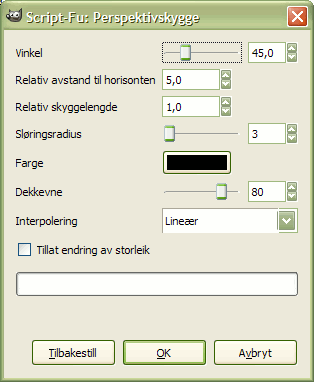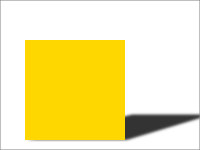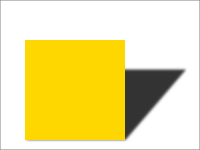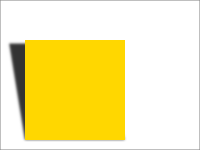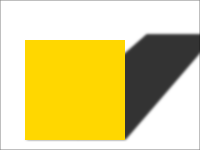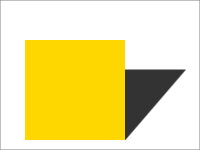Dette filteret legg ein perspektivskugge til det valde området eller alfakanalen som eit nytt lag under det gjeldande laget. Du kan bestemma farge, lengd og retning for skuggen og avstanden til horisonten.
Filteret lagar biletet større dersom det er nødvendig for å gje plass til skuggen. Det vert ikkje lagt til bakgrunn for å gjera skuggen synleg.
![[Notat]](images/note.png)
|
Notat |
|---|---|
|
If the image is in indexed mode, this menu entry is disabled. |
- Vinkel
-
Vinkelen bestemmer retninga for skuggen, eller retninga til den tenkte lyskjelda om du heller vil. Glidebrytaren går frå 0° til 180°, der 90° svarar til at lyskjelda er like framføre biletet og at skuggen altså går rett inn i biletet. Vinklar mindre enn 90° fører til at skuggen går mot høgre, dvs. at lyskjelda er på venstre side. Vinklar større enn 90° fører til at skuggen går mot venstre, altså med lyskjelda på høgre side. Det enklaste er kanskje å tenkja seg at lyskjelda er i handtaket på glidebrytaren.
- Relativ avstand til horisonten
-
Her bestemmer du kor langt borte den imaginære horisonten (forsvinningspunktet) skal vere. Den relative avstanden er avstanden frå grunnlinja i utvalet eller laget medan måleeininga er høgda på utvalet eller laget.
Måleområdet går frå 0,1 til 24,1 der 24,1 er tilnærma uendeleg. Den relative skuggelengda må ikkje vera større enn avstanden til horisonten.
Figur 17.145. Eksempel på bruk av «avstand til horisonten»
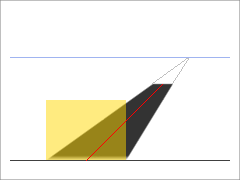
Vinkel = 45°. Avstand = 2,4. Skuggelengd = 1,8.
I eksemplet ovanfor er det gule området utvalet som filteret vert brukt på. Den blå linja øvst viser den imaginære (tenkte) horisonten. Vinkelen mellom grunnlinja og den raude linja er 45°. Lengda på denne linja er 1,8 gonger høgda av det gule utvalet. Utvidinga mot horisonten er 2,4 gonger høgda på utvalet.
- Relativ skuggelengd
-
Dette er lengda av skuggen i høve til høgda på utvalet eller laget. I eksemplet ovanfor er dette vist med den raude linja, som er 1,8 gonger høgda på det gule utvalet.
Verdiområdet går frå 0,1 to 24,1, men lengda på skuggen må ikkje vere større enn den relative avstanden til horisonten ‒ du kan ikkje gå forbi horisonten.
- Sløringsradius
-
Etter å ha laga skuggen, vert det lagt til ei gaussisk sløring med den gjevne radiusen på skuggelaget, noko som gjer skuggen meir realistisk.
- Farge
-
Den førevalde fargen er naturleg nok svart, men du kan få opp fargeveljaren ved å klikka på fargeknappen og velja den fargen du måtte ønskja.
- Dekkevne
-
Dekkevna for skuggen er det same som dekkevna for det nye laget som inneheld skuggen. (Sjå Del 1.1, «Eigenskapar for laga»). Førevalet er sett til 80 %, men du kan velja alt frå 0 (full gjennomsikt) til 100 (fullstendig ugjennomsiktig). Etter at filteret er lagt til i biletet, kan du også regulera dekkevna i lagdialogvindauget.
- Interpolering
-
Her bestemmer du kva interpolering som skal brukast når skuggelaget skal transformerast på ein eller annan måte, t.d. roterast. Vel du Ingen, vil dette ofte føra til taggete kantar på skuggen. Dei andre metodane kan føra til små fargeendringar i delar av skuggen. Som oftast vil Lineær vera eit godt val.
- Tillat endring av storleik
-
Gjev filteret lov til å gjera biletet større dersom dette er nødvendig for å få plass til skuggen.
I eksemplet nedanfor er det gjeldande utvalet gult medan bakgrunnen er lyseblå. Det kvite området er lagt til for å gjera skuggen synleg.
Figur 17.148. Eksempel på bruk av «tillat endring av storleik»
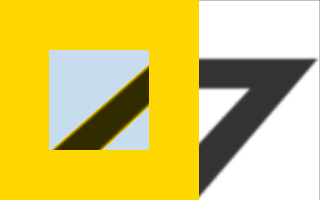
Tillat endring av storleik
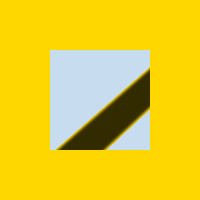
Ikkje tillat endring av storleik